联想一体机U盘装系统教程(详细步骤,轻松搞定)
现在很多人选择使用联想一体机,这款设备的优点是一体化的设计,操作简单且占据空间较小。但是,如果你的一体机系统崩溃了或者需要重装系统,那么该怎么办呢?本文将为您详细介绍联想一体机U盘装系统的步骤,让您轻松搞定系统重装的问题。
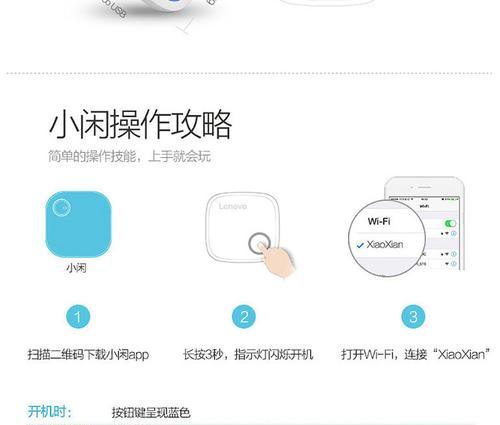
一、备份重要数据
在开始安装系统之前,我们首先需要备份重要的个人数据。将重要文件、照片、音乐等存储到外部设备或云端空间,以免丢失。
二、下载适合的系统镜像文件
根据您的联想一体机型号和配置,选择合适的系统镜像文件进行下载。可以从联想官网或其他可信赖的网站上获得。
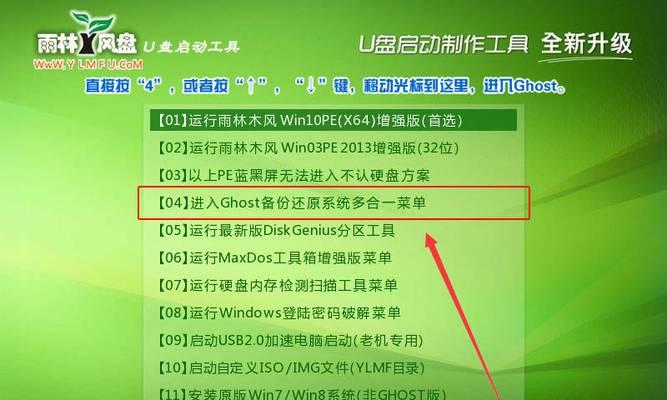
三、准备一个可用的U盘
找到一个容量足够大的U盘,并将其格式化为FAT32文件系统。这样才能保证U盘能够被一体机正确识别和引导。
四、制作可引导的U盘
使用专业的U盘制作工具,如Rufus,选择下载好的系统镜像文件和U盘,按照软件提示进行制作。
五、重启一体机,进入BIOS设置
插入制作好的U盘后,重启一体机,并在开机时按下对应按键(通常是F2、F12、Del等)进入BIOS设置。
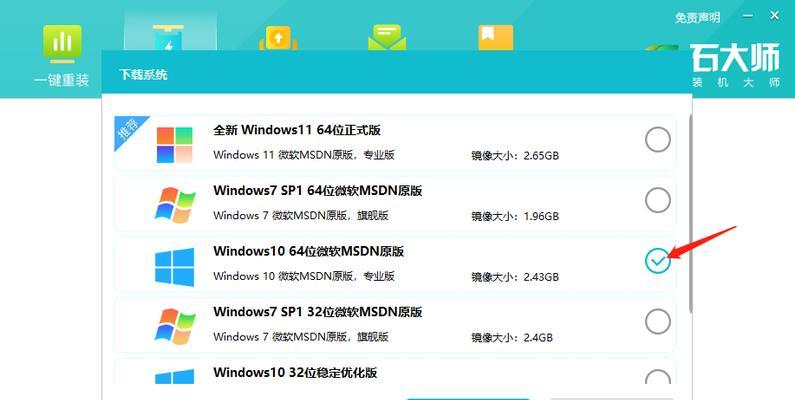
六、调整启动顺序
在BIOS设置中,找到启动选项,并将U盘移动到首位,确保系统能够从U盘启动。
七、保存并退出BIOS设置
将启动顺序调整好后,保存设置并退出BIOS界面。
八、开始系统安装
一体机重启后,会自动从U盘启动,并进入系统安装界面。按照屏幕提示,选择合适的语言、时区等设置。
九、选择磁盘分区和格式化
根据需要,选择磁盘分区和格式化方式。如果需要清空硬盘并重新安装系统,可以选择全盘格式化。
十、系统安装
点击安装按钮后,系统会自动开始安装过程。这个过程可能需要一段时间,请耐心等待。
十一、设置用户名和密码
系统安装完成后,根据提示设置用户名和密码,并进行其他个性化设置,如网络连接、显示器分辨率等。
十二、更新驱动程序
一体机系统安装完成后,为了保证最佳的性能和稳定性,建议及时更新驱动程序。可以通过联想官方网站或设备管理器进行更新。
十三、安装常用软件
根据个人需求,在安装好系统后,可以安装一些常用软件,如浏览器、办公软件、媒体播放器等。
十四、恢复个人数据
在安装好系统和软件后,将之前备份的个人数据复制回一体机。
十五、系统装载完成,尽情使用
现在,您已经成功地将系统装载到联想一体机上了!尽情享受这款优秀设备带来的便利和乐趣吧。
通过本文的详细步骤,我们可以看到,联想一体机U盘装系统并不复杂。只需按照提示进行准备工作、制作可引导的U盘、调整BIOS设置、进行系统安装和相应设置,就可以轻松搞定。希望本文对您有所帮助,祝您成功安装联想一体机系统!
作者:游客本文地址:https://63n.cn/post/10130.html发布于 06-17
文章转载或复制请以超链接形式并注明出处63科技网
